清除多余的“打开方式”有技巧-txt文本文档右键选择打开方式里出现两个记事本程序
如何删除我的电脑打开时显示的六个文件夹?

细心的小伙伴可能会发现,windows自从win8、win8.1以及win10以来,当我们打开“我的电脑”的时候,会展示出视频、图片、文档、下载、音乐、桌面这六个文件夹,这是热心的微软帮我们划分好的文件夹分类,但是日常工作学习中,我们是基本用不到这个6个文件夹的,不但没有用处,放在那还十分的碍眼,直接删除又删除不掉,尤其是对有强迫症的同学来说,这简直不能容忍,那么有没有什么办法将这些碍眼的激活移除掉呢?OK,下面亦是美网络小编给大家实战操作注册表删除win10“计算机”中的视频、图片、文档、下载、音乐、桌面文件夹。
开始之前先给大家看看这些碍眼的家伙吧:你们说要这些个文件夹有何用?平时根本用不到不是?下面我们就通过修改注册表干掉他们(粗暴了,O(∩_∩)O哈哈~)。
现在我们打开注册表,方法很简单,右键点击win10系统的开始菜单,或者按下键盘上的win+R组合键,打开运行,然后输入regedit回车,这样我们就打开了注册表,然后依次展开并定位到HKEY_LOCAL_MACHINE\SOFTWARE\Microsoft\Windows\CurrentVersio n\Explorer\MyComputer\NameSpace,如下图所示,点击NameSpace并将其展开,我们可以看到,在它下面有很多子项,而我们要找的分别是:{24ad3ad4-a569-4530-98e1-ab02f9417aa8},对应的“图片”文件夹{088e3905-0323-4b02-9826-5d99428e115f},对应的“下载”文件夹{3dfdf296-dbec-4fb4-81d1-6a3438bcf4de},对应的“音乐”文件夹{B4BFCC3A-DB2C-424C-B029-7FE99A87C641},对应的“桌面”文件夹{d3162b92-9365-467a-956b-92703aca08af},对应的“文档”文件夹{f86fa3ab-70d2-4fc7-9c99-fcbf05467f3a},对应的“视频”文件夹这六个子项就是分别对应着的视频、图片、文档、下载、音乐、桌面,现在我们要做的删除掉他们,操作很简单,我们只需要右键点击它们,然后选择删除,挨个将它们删除就OK了,当然了我们操作之前可以先做个备份,万一想要恢复它们也好办,右键点击NameSpace,选择“导出”,如下图所示,点击“导出”后,弹出如下图所示,我们给导出的注册表起个名字,比如亦是美网络小编起的NameSpace,并将保存位置选在了桌面,这样我们点击“保存”按钮后,就会在桌面生成一个NameSpace.reg的注册表文件,我们将这个文件保存起来,如果哪天我们想要恢复那6个文件夹了,直接双击NameSpace.reg文件导入到注册表即可,操作后需要重启下资源管理器或者重启下计算机。
右击打开方式有两个记事本

if not exist "%systemroot%\notepad.exe" set Npath="%systemroot%\system32\notepad.exe %%"1
reg add "HKCR\txtfile\shell\open\command" /ve /d %Npath% /t REG_SZ /f
分析:
由于系统保留着两个notepad.exe, 一个在windows目录下面,一个在windows\system32下面,这两个一个注册在txtfile里面,一个注册在application下面,由于打开方式会读取这两个地方,所以就造成了双记事本的情况,没什么妨碍就是看起来不舒服,呵呵,如果你真想解决这个,去把上面两个注册的地方的路径指向一处就OK了。
3:找到所要删除的后缀,打开OpenWithList项,然后在右侧关联的菜单项目里删除你不需要的程序关联
4:在HKEY_CLASSES_ROOT\Applications里找到你要删除的打开方式里菜单所对应的程序名
另外,在工具-文件夹选项-文件类型里也可以实现相关的一些功能,选中目标文件扩展名,点更改可以修改关联程序的,就是双击打开自动以此程序运行;点高级可以实现更改此后缀文件的图标等一些更高级的功能。
@=hex(2):25,00,53,00,79,00,73,00,74,00,65,00,6d,00,52,00,6f,00,6f,00,74,00,25,\
00,5c,00,53,00,79,00,73,00,74,00,65,00,6d,00,33,00,32,00,5c,00,4e,00,4f,00,\
reg add "HKCR\Applications\notepad.exe\shell\open\command" /ve /d %Npath% /t REG_SZ /f
电脑TXT文件打不开的解决方法步骤
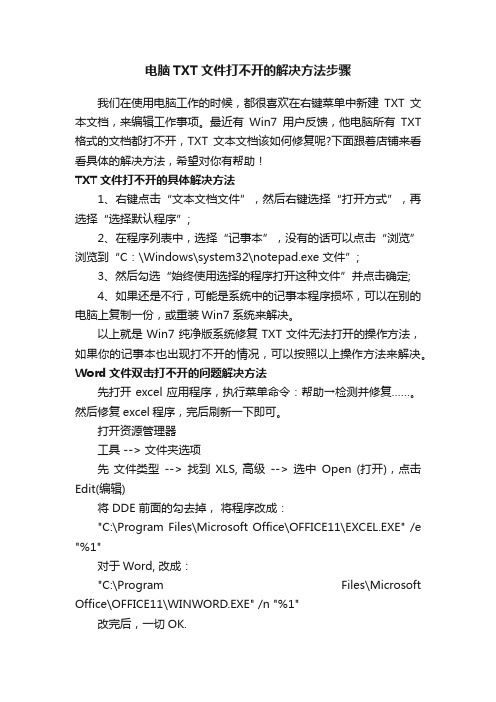
电脑TXT文件打不开的解决方法步骤我们在使用电脑工作的时候,都很喜欢在右键菜单中新建TXT文本文档,来编辑工作事项。
最近有Win7用户反馈,他电脑所有TXT 格式的文档都打不开,TXT文本文档该如何修复呢?下面跟着店铺来看看具体的解决方法,希望对你有帮助!TXT文件打不开的具体解决方法1、右键点击“文本文档文件”,然后右键选择“打开方式”,再选择“选择默认程序”;2、在程序列表中,选择“记事本”,没有的话可以点击“浏览”浏览到“C:\Windows\system32\notepad.exe 文件”;3、然后勾选“始终使用选择的程序打开这种文件”并点击确定;4、如果还是不行,可能是系统中的记事本程序损坏,可以在别的电脑上复制一份,或重装Win7系统来解决。
以上就是Win7纯净版系统修复TXT文件无法打开的操作方法,如果你的记事本也出现打不开的情况,可以按照以上操作方法来解决。
Word文件双击打不开的问题解决方法先打开excel应用程序,执行菜单命令:帮助→检测并修复……。
然后修复excel程序,完后刷新一下即可。
打开资源管理器工具 --> 文件夹选项先文件类型--> 找到XLS, 高级--> 选中Open (打开),点击Edit(编辑)将 DDE 前面的勾去掉,将程序改成:"C:\Program Files\Microsoft Office\OFFICE11\EXCEL.EXE" /e "%1"对于Word, 改成:"C:\Program Files\Microsoft Office\OFFICE11\WINWORD.EXE" /n "%1"改完后,一切OK.。
Win7右键打开方式有两个记事本选项怎么办

Win7右键打开方式有两个记事本选项怎么办在Win7系统中右键选择程序打开方式的时候,发现有2个记事本选项,选择哪个效果都一样,但之前都只有一个记事本选项的,那么要如何将多余的记事本选项删除呢?下面店铺就给大家介绍一下Win7右键“打开方式”出现两个记事本的原因及解决方法,欢迎大家参考和学习。
具体的故障现象如下图所示:原因分析:因为在我们系统windows文件夹(C:\Windows)和system32文件夹(C:\Windows\System32)下面各有一个notepad.exe程序,系统在注册应用程序和文件关联打开方式的时候,分别使用了它们,但是打开方式又要读取这两个地方,所以就出现两个记事本了。
解决方法:1、首先创建批处理,用来处理这个问题,把里面的代码复制粘贴到文本文件,保存为后缀.bat的文件,执行就可以了。
@echo offif exist “%systemroot%\notepad.exe” set Npath=“%systemroo t%\notepad.exe %”1if not exist “%systemroot%\notepad.exe” set Npath=“%systemroot%\system32\notepad.exe %”1 reg add “HKCR\txtfile\shell\open\command” /ve /d %Npath% /t REG_SZ /freg add “HKCR\Applications\notepad.exe\shell\open\command” /ve /d %Npath% /t REG_SZ /freg add “HKCR\SystemFileAssociations\text\shell\open\command” /ve /d %Npath% /t REG_SZ /f2、然后就可以解决右键选择打开方式中出现两个记事本选项了。
右键菜单有两个“记事本”怎么办

和C:windowssystem32两个文件夹中都有notepad.exe,而 系统在关联打开程序的时候又分别注册了它们,所以就 会有了两个记事
本选项了,当然单凭删除一个主程序是不行的。 解决方法:1、打开记事本,复制以下代码进去:@echo offif exist “%syste
mroot%notepad.exe” set Npath=“%systemroot%notepad.exe %”1SZ /freg add “HKCRSystemFileAssociationstextshellopencommand” /v
e /d %Npath% /t REG_SZ /f2、然后另存为 记事本.bat 保存 时记得将文件类型选择为“所有文件”;3、双击运行记事
本.bat ,就会只剩下一个“记事本“了。以上命令其实是 以批处理的方式来修改注册表键值达到修复的效果,遇 到相同故障问题可以采取上面方法解决了
。
全文完!感谢阅读!
/ 郑州亲子鉴定 郑州亲子鉴定中心
win7系统右键点击文本类文件选择“打开方式”的时候 通常会有一个“记事本”选项,我们可以直接点击右键 打开”记事本“,最近有win7系统用户反
馈在自己的系统中打开方式下有记事本选项变成两个, 虽然选择哪个都可以打开,但是看着非常奇怪,而且还 占用空间。那么我们有没有办法删除其中一个只留
下一个呢?答案是有的,下面一起看看原因及解决方法。 故障原因:很多用户都会奇怪为什么会出现这样的情况, 通过分析我们发现在C:windows
“%systemroot%notepad.exe” set Npath=“%systemroot%system32notepad.exe
%”1reg add “HKCRtxtfileshellopencommand” /ve /d %Npath% /t REG_SZ /fr
打开word文档多弹出一个空白文档
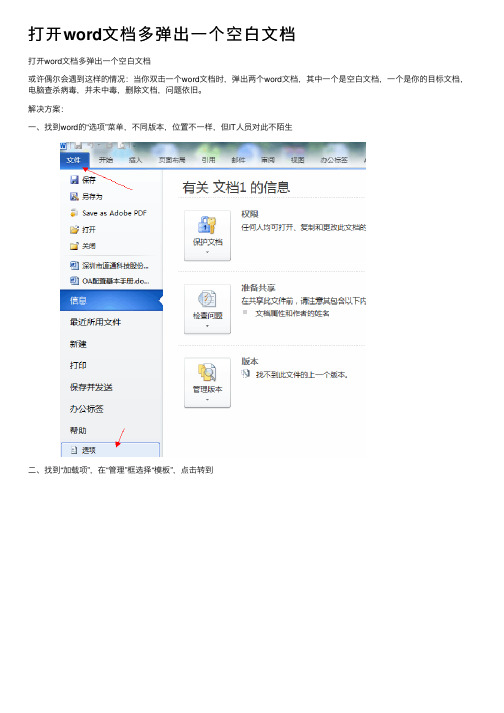
打开word⽂档多弹出⼀个空⽩⽂档
打开word⽂档多弹出⼀个空⽩⽂档
或许偶尔会遇到这样的情况:当你双击⼀个word⽂档时,弹出两个word⽂档,其中⼀个是空⽩⽂档,⼀个是你的⽬标⽂档,电脑查杀病毒,并未中毒,删除⽂档,问题依旧。
解决⽅案:
⼀、找到word的“选项”菜单,不同版本,位置不⼀样,但IT⼈员对此不陌⽣
⼆、找到“加载项”,在“管理”框选择“模板”,点击转到
三、你会惊奇地发现,在“公⽤模板及加载项”的下⾯有个,⽽且在“完整路径”处也显⽰有路径,只是具体路径看不到。
定。
五、把那个“奇怪的模板”找出来,删掉Win7下⾯C:\Users\⽤户名\AppData
找到之后,删除即可。
Word再次打开就正常了。
清除多余的“打开方式”有技巧-txt文本文档右键选择打开方式里出现两个记事本程序

清除多余的“打开方式”有技巧------关于txt文本文档右键选择打开方式里出现两个记事本程序很多时候,即使是文本格式的文件,你也许并不会直接双击打开,毕竟这可能会带来某些安全方面的隐患。
此时,一般都是右击选择打开方式,但“打开方式”菜单下竟然存在两个“记事本”,如果选择“选择默认程序”打开“打开方式”对话框,这里也仍然存在两个“记事本”(图2),而其他格式的文件却并没有这个问题,更苦恼的是,这个问题无论是在Windows XP或是Windows Vista下都存在。
图1从注册表编辑器入手当然,无论我们选择哪一个“记事本”,都可以正常使用,但总觉得不是滋味。
仔细分析,这应该是文本文件的关联方式出现了问题。
如果你使用的是Windows XP,那么可以打开“文件夹选项→文件类型”对话框,从“已注册的文件类型”列表框中选择“TXT”,单击右下角的“高级”按钮,此时会打开“编辑文件类型”对话框,从“操作”列表框中选择“open”,单击右侧的“编辑”按钮打开“编辑这种类型的操作:文本文档”对话框(图2),将“C:\Windows\notepad.exe %1”手工更改为“%SystemRoot%\system32\NOTEPAD.EXE %1”,确认之后即可生效。
图2遗憾的是,Windows Vista并没有提供手工编辑打开方式的功能,虽然我们也可以从“组织”菜单下打开“文件夹选项”对话框,但这里并没有“文件类型”选项卡。
正确的方式是从开始菜单或控制面板进入“默认程序→设置关联”窗口,在这里找到“.txt”,单击右上角的“更改程序”按钮,不过这里却并没有提供类似于Windows XP更改打开方式的设置项。
或者,我们也可以通过注册表编辑器来解决这个问题。
打开运行对话框,手工输入“r egedit.exe”打开注册表编辑器,定位到“HKEY_CLASSES_ROOT\txtfile\shell\open\comman d”,将右侧窗格中“默认”的值手工重置为“%SystemRoot%\system32\NOTEPAD.EXE %1”,刷新后即可生效,这个方法在Windows XP或Windows Vista系统下都可以执行操作。
U盘双击不能打开、开机弹出空记事本的解决方法

病毒文件:wincfgs.exe (c:\windows\system32\wincfgs.exe) //假设系统安装在c盘相关症状:开机自动弹记事本,修改系统启动项,咖啡等部分软件没有反应传播途径:U盘等移动存储危害性:暂无破坏性,只是开机跳出记事本。
推荐杀毒方式:手动查杀解决方法(一):删除电脑上的开机弹出空记事本病毒体1、打开任务管理器结束wincfgs进程。
2、打开菜单栏的"工具"->"文件夹选项"->"查看",去掉“隐藏受保护的系统文件(推荐)”前面的勾。
3、删除C:\windows\KB20060111.exe(也许文件名不同,和记事本一样的蓝色图标)。
4、删除C:\windows\system32\wincfgs.exe(黄色问号图标的隐藏系统文件)。
删除 C:\windows、prefetch文件夹下关于KB20060111和wincfgs文件。
5、开始-运行-regedit-进入注册表编辑器-编辑-查找-记得将"项、值、数据"这三个查找选项选上,搜索"KB20060111.exe",删除找到的项/值,按F3键查找下一个并删除项/值,直到搜索完毕。
同理搜索删除".\RECYCLER\RECYCLER\autorun.exe"和 "wincfgs.exe"的相关项/值。
6、注册表-[HKEY_CURRENT_USER\Software\Microsoft\Windows\CurrentVersion\Run]清理与wincfgs相关的开机启动项。
(因为第5步已经删除,如果没有看到wincfgs相关项则略过)7、开始-运行-msconfig-点最后的"启动"-取消"wincfgs"-确定-重启-重启后问你是否每次开机都显示***,选择否。
文件删不掉显示已在另一个程序中打开怎么办删除

文件删不掉显示已在另一个程序中打开怎么办删除篇一:文件夹删不掉的处理方法文件夹删不掉的处理方法使用window系统在删除文件的时候想必都会遇到文件夹删不掉的情况,文件夹为什么删不掉呢?删不掉的文件通常还在被其他程序或者进程调用,那么这种情况该怎么处理?通常遇到这样的状况我们有两种应对方法:一、常规处理方法1.分步删除。
如果你删除的是一个文件夹,可以尝试先将文件夹中的文件删除,然后再删除该文件夹。
还有一种办法是在该文件夹下面新建一个文件,再对文件夹执行删除操作。
2.改名删除。
将不能删除的文件或文件夹改名后再删除。
3.结束进程再删除。
当你在删除文件时,如果系统提示“文件正在使用”,首先检查一下是否没有退出与被删文件相关的程序,再看看系统进程中是否还有相关进程保留。
这种情况常常出现在我们卸载软件后删除软件残留在系统中文件的时候。
4.重启后再删除。
5.换个系统再删除。
使用多系统的朋友可以切换到另外一个系统中执行删除操作,这招比较有效。
单系统的朋友则可以在DOS下使用RD(删除目录)或delete命令(删除文件)或者进入到安全模式底下进行删除操作。
6.结束掉E某plorer进程后再删除。
按下Ctrl+Alt+Del键打开任务管理器,切换到“进程”选项卡,结束掉E某plorer进程,这时候桌面会丢失,不用着急,运行“文件→新任务”,输入“cmd”后回车打开命令行窗口,进入待删文件所在目录,用RD或delete命令删除即可。
删除完毕后再次运行“文件→新任务”命令,输入“e某plorer”后回车,桌面又回来了。
7.关闭预览功能再删除。
如果你在资源管理器中使用了视频、图片的预览功能,那么在删除此类文件时常常不成功,解决的办法是关闭该功能:Window某P用户在“开始→运行”中输入“regvr32/uhmedia.dll”即可,Window2000用户则在资源管理器中的空白处单击鼠标右键,选择“自定义文件夹”选项,会出现自定义文件夹向导,进入到“请选择模板”窗口后,选择其中的“简易”便可以禁止发频预览了。
清理多余的打开方式与两个记事本
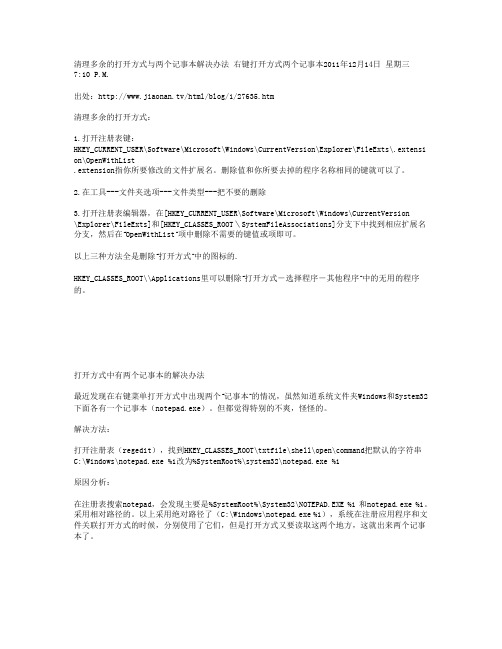
清理多余的打开方式与两个记事本解决办法右键打开方式两个记事本2011年12月14日星期三7:10 P.M.出处:/html/blog/1/27635.htm清理多余的打开方式:1.打开注册表键:HKEY_CURRENT_USER\Software\Microsoft\Windows\CurrentVersion\Explorer\FileExts\.extensi on\OpenWithList.extension指你所要修改的文件扩展名。
删除值和你所要去掉的程序名称相同的键就可以了。
2.在工具---文件夹选项---文件类型---把不要的删除3.打开注册表编辑器,在[HKEY_CURRENT_USER\Software\Microsoft\Windows\CurrentVersion\Explorer\FileExts]和[HKEY_CLASSES_ROOT\SystemFileAssociations]分支下中找到相应扩展名分支,然后在“OpenWithList”项中删除不需要的键值或项即可。
以上三种方法全是删除“打开方式”中的图标的.HKEY_CLASSES_ROOT\\Applications里可以删除“打开方式-选择程序-其他程序”中的无用的程序的。
打开方式中有两个记事本的解决办法最近发现在右键菜单打开方式中出现两个“记事本”的情况,虽然知道系统文件夹Windows和System32下面各有一个记事本(notepad.exe)。
但都觉得特别的不爽,怪怪的。
解决方法:打开注册表(regedit),找到HKEY_CLASSES_ROOT\txtfile\shell\open\command把默认的字符串C:\Windows\notepad.exe %1改为%SystemRoot%\system32\notepad.exe %1原因分析:在注册表搜索notepad,会发现主要是%SystemRoot%\System32\NOTEPAD.EXE %1 和notepad.exe %1。
记事本TXT使用帮助
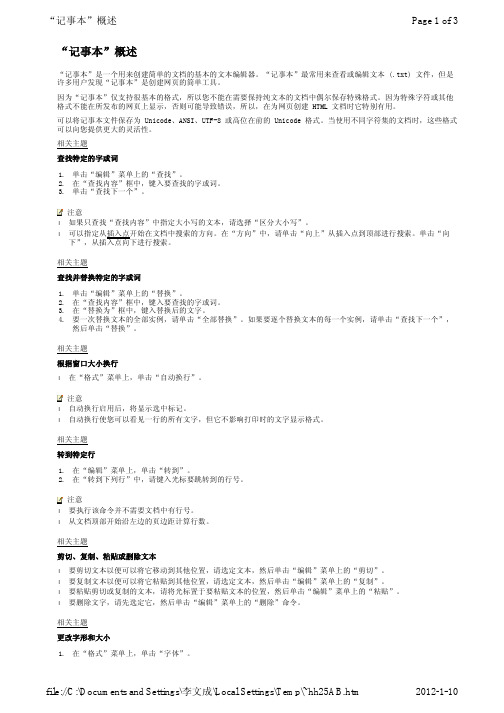
更改记事本文档的打印外观
1. 单击“文件”菜单上的“页面设置”。 2. 在“页面设置”对话框中,执行下面其中一项操作:
l 要更改纸张大小,请单击“大小”列表中的大小。 l 要更改纸张来源,请在“来源”列表中单击纸盒名或送纸器。 l 要按垂直方向打印文档,请单击“纵向”。 要按水平方向打印文档,请单击“横向”。 l 要更改页边距,请在任意一个“页边距”框中键入宽度。 l 要更改打印机设置,请单击“打印机”。
ll相关主题剪切复制粘贴或删除文本l要剪切文本以便可以将它移动到其他位置请选定文本然后单击编辑菜单上的剪切
“记事本”概述
Page 1 of 3
“记事本”概述
“记事本”是一个用来创建简单的文档的基本的文本编辑器。“记事本”最常用来查看或编辑文本 (.txt) 文件,但是 许多用户发现“记事本”是创建网页的简单工具。 因为“记事本”仅支持很基本的格式,所以您不能在需要保持纯文本的文档中偶尔保存特殊格式。因为特殊字符或其他 格式不能在所发布的网页上显示,否则可能导致错误,所以,在为网页创建 HTML 文档时它特别有用。 可以将记事本文件保存为 Unicode、ANSI、UTF-8 或高位在前的 Unicode 格式。当使用不同字符集的文档时,这些格式 可以向您提供更大的灵活性。 相关主题 查找特定的字或词
&&
将页眉或或页脚向左、中、右对齐。
&l、&c 或 &r
注意 l 可以在“标题”或“页脚”框中使用多个组合。多个组合之间应留一到两个空格,这样可改善页眉或页脚的可读性。 l 要将文本左对齐、居中或右对齐,必须首先在“标题”或“页脚”框中输入“&l”、“&c”或“&r”,后面接需要使
文件删不掉显示已在另一个程序中打开怎么办删除?
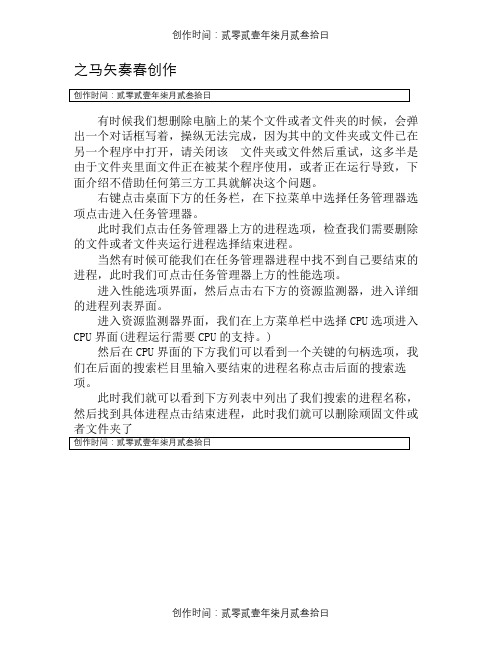
创作时间:贰零贰壹年柒月贰叁拾日
之马矢奏春创作
有时候我们想删除电脑上的某个文件或者文件夹的时候,会弹出一个对话框写着,操纵无法完成,因为其中的文件夹或文件已在另一个程序中打开,请关闭该文件夹或文件然后重试,这多半是由于文件夹里面文件正在被某个程序使用,或者正在运行导致,下面介绍不借助任何第三方工具就解决这个问题。
右键点击桌面下方的任务栏,在下拉菜单中选择任务管理器选项点击进入任务管理器。
此时我们点击任务管理器上方的进程选项,检查我们需要删除的文件或者文件夹运行进程选择结束进程。
当然有时候可能我们在任务管理器进程中找不到自己要结束的进程,此时我们可点击任务管理器上方的性能选项。
进入性能选项界面,然后点击右下方的资源监测器,进入详细的进程列表界面。
进入资源监测器界面,我们在上方菜单栏中选择CPU选项进入CPU界面(进程运行需要CPU的支持。
)
然后在CPU界面的下方我们可以看到一个关键的句柄选项,我们在后面的搜索栏目里输入要结束的进程名称点击后面的搜索选项。
此时我们就可以看到下方列表中列出了我们搜索的进程名称,然后找到具体进程点击结束进程,此时我们就可以删除顽固文件或
创作时间:贰零贰壹年柒月贰叁拾日。
清理右键打开方式菜单

运行Regedit,打开注册表编辑器,依次展开HKEY_CURRENT_USER\Software\Microsoft\Windows\CurrentVersion\Explorer\FileExts\.avi,我们可以看到下级有一子项“OpenWithList”,选中它,在右侧窗格中就可以看到avi格式文件的“打开方式”菜单所关联的各种应用程序。选中需要清理的项目,按下“DEL”键删除,刷新后退出注册表编辑器。现在重新选中一个avi文件,单击右键,看看“打开方式”菜单是不是清爽多了。
(二)删除不常用菜单项
或许右键菜单中的有些选项你并不常用,或者,有些软件已被删除,但其右键菜单中的选项却仍占用着屏幕空间。要删除这些无用的右键菜单项,请按下述方法操作:
1. 单击Windows的“开始”菜单,单击“运行”,在“打开”框中键入“regedit”,单击“确定”按钮,打开“注册表编辑器”窗口。
在注册表HKEY_CLASSES_ROOTAllFilesystemObjectsshellexContextMenu-Handlers分支下,创建一新项“Move To”,修改右侧窗格中“默认”键值为“”即可。
优化系统右键菜单
在系统使用一段时间后,尤其是经常安装新的软件,会使原本苗条的右键菜单变得臃肿,导致反应迟钝。那么平时该如,尽量不安装同类软件。在选择软件时,可以根据自己的喜好选择同类别某一软件,这样可避免右键菜单中多出类似的菜单项。例如计算机中已经安装了 ACDSee,就不需要再安装SlowView、Irfan View之类的看图软件,因为一旦安装后,就会出现与“Browse with ACDSee”类似的“Browse with SlowView”、“Browse with Irfan View”等右键菜单命令。
右键菜单“打开方式”的修改
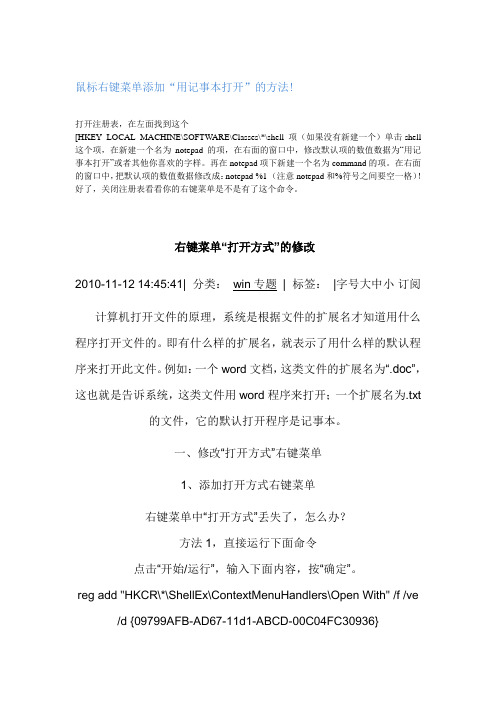
鼠标右键菜单添加“用记事本打开”的方法!打开注册表,在左面找到这个[HKEY_LOCAL_MACHINE\SOFTWARE\Classes\*\shell 项(如果没有新建一个)单击shell 这个项,在新建一个名为notepad的项,在右面的窗口中,修改默认项的数值数据为“用记事本打开”或者其他你喜欢的字样。
再在notepad项下新建一个名为command的项。
在右面的窗口中,把默认项的数值数据修改成:notepad %1 (注意notepad和%符号之间要空一格)!好了,关闭注册表看看你的右键菜单是不是有了这个命令。
右键菜单“打开方式”的修改2010-11-12 14:45:41| 分类:win专题| 标签:|字号大中小订阅计算机打开文件的原理,系统是根据文件的扩展名才知道用什么程序打开文件的。
即有什么样的扩展名,就表示了用什么样的默认程序来打开此文件。
例如:一个word文档,这类文件的扩展名为“.doc”,这也就是告诉系统,这类文件用word程序来打开;一个扩展名为.txt 的文件,它的默认打开程序是记事本。
一、修改“打开方式”右键菜单1、添加打开方式右键菜单右键菜单中“打开方式”丢失了,怎么办?方法1,直接运行下面命令点击“开始/运行”,输入下面内容,按“确定”。
reg add "HKCR\*\ShellEx\ContextMenuHandlers\Open With" /f /ve /d {09799AFB-AD67-11d1-ABCD-00C04FC30936}方法2,导入“打开方式”注册表将下面内容保存为“打开方式.reg”文件,再双击这个文件图标。
--------------------------------------------------------------------------------------------------Windows Registry Editor Version 5.00[HKEY_CLASSES_ROOT\*\shellex\ContextMenuHandlers\OpenWith]@="{09799AFB-AD67-11d1-ABCD-00C04FC30936}"--------------------------------------------------------------------------------------------------方法3,在注册表中手工修改①打开注册表:开始/运行/输入regedit/确定;②在HKEY_CLASSES_ROOT\*\shell下面新建OpenWith\command, OpenWith 默认值:打开方式,command 默认值:C:\Windows\rundll32.exeShell32.dll,OpenAs_RunDLL %1 。
为什么打开任何一个excel文件都会自动多打开一个Book1

为什么打开任何一个excel文件都会自动多打开一个Book1
为什么打开任何一个excel文件都会自动多打开一个Book1
一、原因所在
您在使用工作并的时候,大概使用了窗口菜单中的新建命令来新建你的.excel文件后保存,因此,就会出现这种情况。
也许是中毒了,office可能中毒了。
二、解决的办法
①解决办法
找到office的安装目录,如C:Program FilesMicrosoft OfficeOFFICE11,里面有个文件夹,名称是:XLSTART
把这个文件夹和里面的所有内容全部删除,这样就可以避免上述的问题的产生了。
万一按照上述的方法解决之后,打开excel文件提示安装什么之类的,请您使用第②种方法来解决。
②解决办法
建议查杀病毒,然后,还在出问题,那么,请重新安装一下OFFICE就行了。
③解决办法
还有一种可能,就是你的电子表格中了宏病毒了,你到网上下载一个“宏病毒专杀”软件安装并查杀,就可以解决问题了,注意,得把360杀毒这些软件关闭掉。
如何删除Word2003最近打开文件的记录

如何删除Word2003最近打开文件的记录
一般我们打开Word文档的习惯是直接双击Word文件,但是有的人的习惯是在Word窗口中单击“文件”菜单来打开新文件。
如果想在办公室里公用的机器上利用Word干点私活,那你的“打开”菜单中就会留下最近打开的文档记录。
为了不被他人发现,同时也是保护个人隐私,其实有办法可以把所有记录都干掉。
如果觉得这样会“此地无银三百两”,还可以只删除那几个特别重要的文档记录。
1、删除全部打开过的文件:
单击“工具”→选项,在“常规”选项卡下,把“列出最近所用文件”项前边的勾去掉,或把个数改为0即可。
图1 禁止显示最近所用文件
2、有选择性的删除部分条目:
按Ctrl+Alt+“-”键(先用一只手按住一个Ctrl键和一个Shift键,再用另一只手按一下三排字母上边那排数字键0后的减号键),鼠标指针变成一个黑色大横杠后,单击“文件”,再单击要删除的文档记录即可。
图2 删除部分打开的记录
3、干掉XP中“我最近的文档”中的记录:
其实光做上边两步还没有完成把你的“作案”痕迹抹掉,还要右键单击“开始”,左键选择“属性”→自定义,在“自定义[开始]菜单”对话框中选择“高级”选项卡,最后单击“清除列表”钮。
图3 直接删除临时文档
好了,全部搞定!现在就可以神不知鬼不觉的放心关机离开了。
文件删不掉显示已在另一个程序中打开怎么办删除-
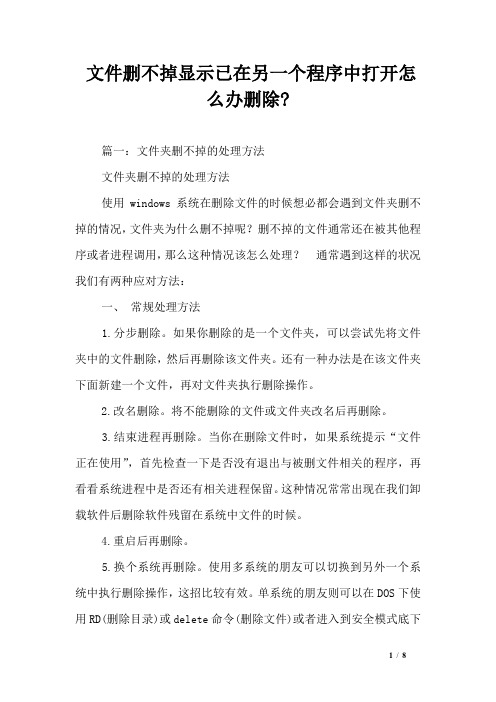
文件删不掉显示已在另一个程序中打开怎么办删除?篇一:文件夹删不掉的处理方法文件夹删不掉的处理方法使用windows系统在删除文件的时候想必都会遇到文件夹删不掉的情况,文件夹为什么删不掉呢?删不掉的文件通常还在被其他程序或者进程调用,那么这种情况该怎么处理?通常遇到这样的状况我们有两种应对方法:一、常规处理方法1.分步删除。
如果你删除的是一个文件夹,可以尝试先将文件夹中的文件删除,然后再删除该文件夹。
还有一种办法是在该文件夹下面新建一个文件,再对文件夹执行删除操作。
2.改名删除。
将不能删除的文件或文件夹改名后再删除。
3.结束进程再删除。
当你在删除文件时,如果系统提示“文件正在使用”,首先检查一下是否没有退出与被删文件相关的程序,再看看系统进程中是否还有相关进程保留。
这种情况常常出现在我们卸载软件后删除软件残留在系统中文件的时候。
4.重启后再删除。
5.换个系统再删除。
使用多系统的朋友可以切换到另外一个系统中执行删除操作,这招比较有效。
单系统的朋友则可以在DOS下使用RD(删除目录)或delete命令(删除文件)或者进入到安全模式底下进行删除操作。
6.结束掉Explorer进程后再删除。
按下Ctrl+Alt+Del键打开任务管理器,切换到“进程”选项卡,结束掉Explorer进程,这时候桌面会丢失,不用着急,运行“文件→新任务”,输入“cmd”后回车打开命令行窗口,进入待删文件所在目录,用RD或delete命令删除即可。
删除完毕后再次运行“文件→新任务”命令,输入“explorer”后回车,桌面又回来了。
7.关闭预览功能再删除。
如果你在资源管理器中使用了视频、图片的预览功能,那么在删除此类文件时常常不成功,解决的办法是关闭该功能:Windows XP用户在“开始→运行”中输入“regsvr32 /u ”即可,Windows 2000用户则在资源管理器中的空白处单击鼠标右键,选择“自定义文件夹”选项,会出现自定义文件夹向导,进入到“请选择模板”窗口后,选择其中的“简易”便可以禁止发频预览了。
- 1、下载文档前请自行甄别文档内容的完整性,平台不提供额外的编辑、内容补充、找答案等附加服务。
- 2、"仅部分预览"的文档,不可在线预览部分如存在完整性等问题,可反馈申请退款(可完整预览的文档不适用该条件!)。
- 3、如文档侵犯您的权益,请联系客服反馈,我们会尽快为您处理(人工客服工作时间:9:00-18:30)。
清除多余的“打开方式”有技巧
------关于txt文本文档右键选择打开方式里出现两个记事本程序
很多时候,即使是文本格式的文件,你也许并不会直接双击打开,毕竟这可能会带来某些安全方面的隐患。
此时,一般都是右击选择打开方式,但“打开方式”菜单下竟然存在两个“记事本”,如果选择“选择默认程序”打开“打开方式”对话框,这里也仍然存在两个“记事本”(图2),而其他格式的文件却并没有这个问题,更苦恼的是,这个问题无论是在Windows XP或是Windows Vista下都存在。
图1
从注册表编辑器入手
当然,无论我们选择哪一个“记事本”,都可以正常使用,但总觉得不是滋味。
仔细分析,这应该是文本文件的关联方式出现了问题。
如果你使用的是Windows XP,那么可以打开“文件夹选项→文件类型”对话框,从“已注册的文件类型”列表框中选择“TXT”,单击右下角的“高级”按钮,此时会打开“编辑文件类型”对话框,从“操作”列表框中选择“open”,单击右侧的“编辑”按钮打开“编辑这种类型的操作:文本文档”对话框(图2),将“C:\Windows\notepad.exe %1”手工更改为“%SystemRoot%\system32\NOTEPAD.EXE %1”,确认之后即可生效。
图2
遗憾的是,Windows Vista并没有提供手工编辑打开方式的功能,虽然我们也可以从“组织”菜单下打开“文件夹选项”对话框,但这里并没有“文件类型”选项卡。
正确的方式是从开始菜单或控制面板进入“默认程序→设置关联”窗口,在这里找到“.txt”,单击右上角的“更改程序”按钮,不过这里却并没有提供类似于Windows XP更改打开方式的设置项。
或者,我们也可以通过注册表编辑器来解决这个问题。
打开运行对话框,手工输入“r egedit.exe”打开注册表编辑器,定位到“HKEY_CLASSES_ROOT\txtfile\shell\open\comman d”,将右侧窗格中“默认”的值手工重置为“%SystemRoot%\system32\NOTEPAD.EXE %1”,刷新后即可生效,这个方法在Windows XP或Windows Vista系统下都可以执行操作。
